jpg图片怎么转CAD格式?
溜溜自学 室内设计 2021-11-19 浏览:2127
大家好,我是小溜,在我们平时做CAD图纸的时候,要把参考图转成CAD是常有的事,但是如果图片太复杂,一条线一条线描的话,会大大浪费我们的工作时间,接下来我教大家如何快速的把图片转成CAD的方法。希望本文内容对大家有所帮助,感兴趣的小伙伴可以关注了解一下。
想要更深入的了解“CAD”可以点击免费试听溜溜自学网课程>>
工具/软件
电脑型号:联想(lenovo)天逸510s; 系统版本:Windows10; 软件版本:CAD2016
方法/步骤
第1步
首先,在百度上搜索一个名叫“algolab photo vector”的插件,下载完之后点击安装,打开插件
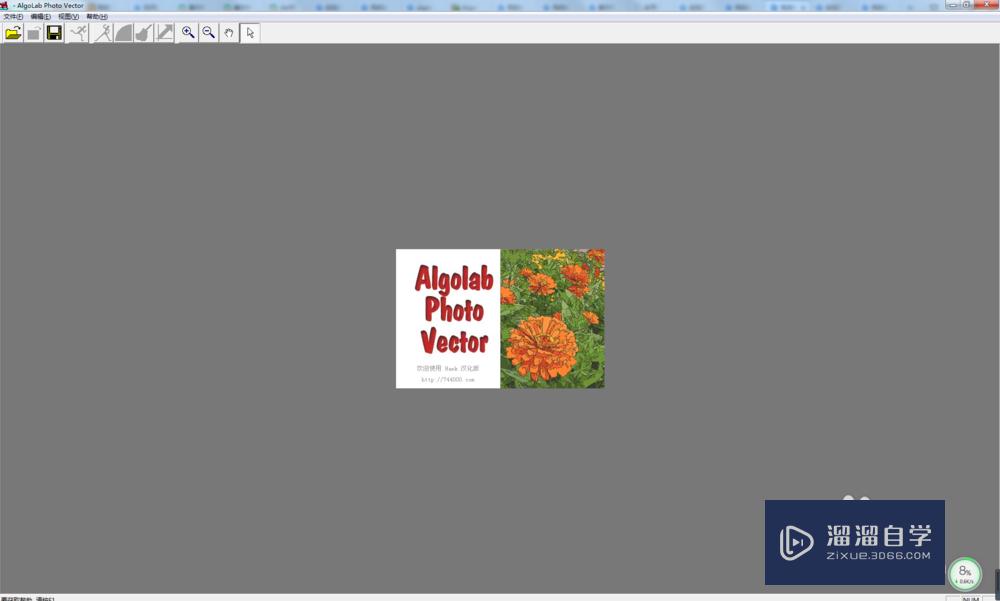
第2步
然后点击左上角的“文件”,打开你要转成CAD的图片(一定要是对比强烈的图片才行)
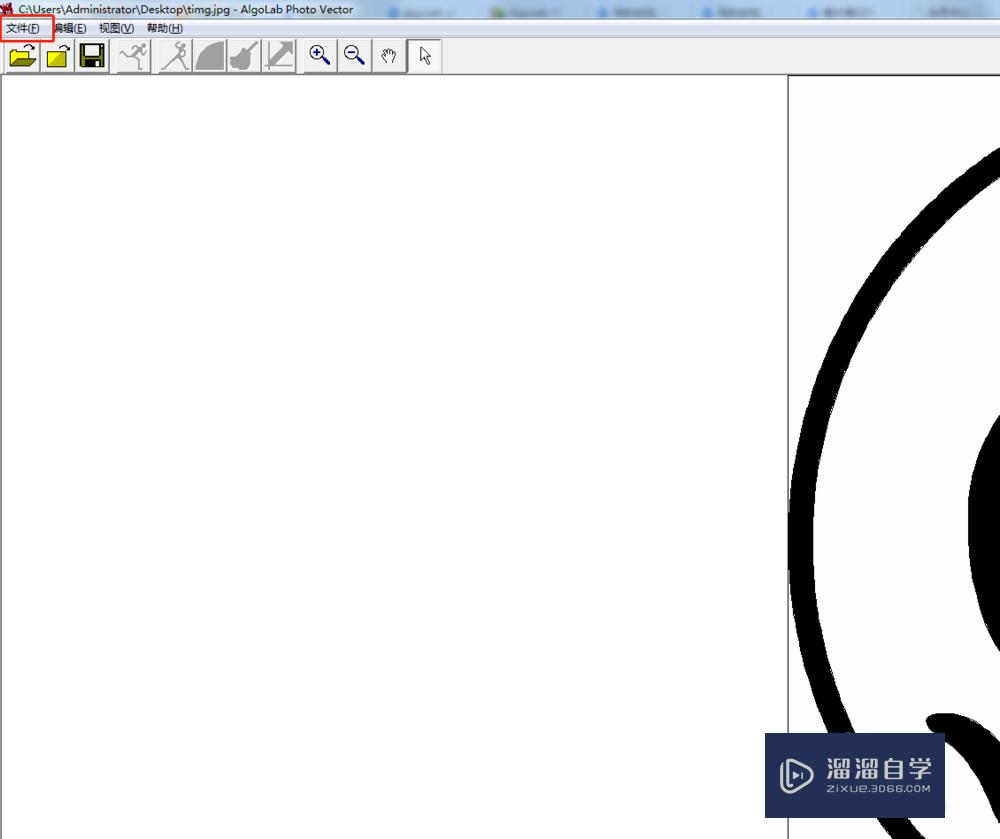
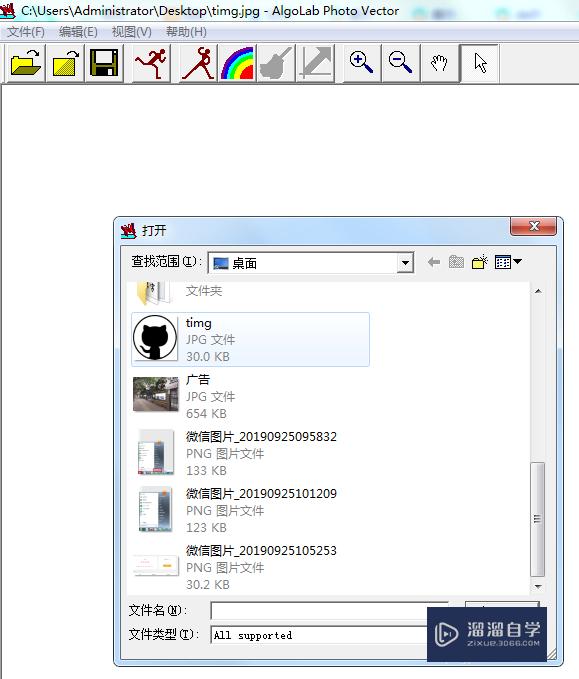
第3步
点击图中红框标注的按钮,这时候就会在你打开的图片周围出现一条黑线,证明已经完成了
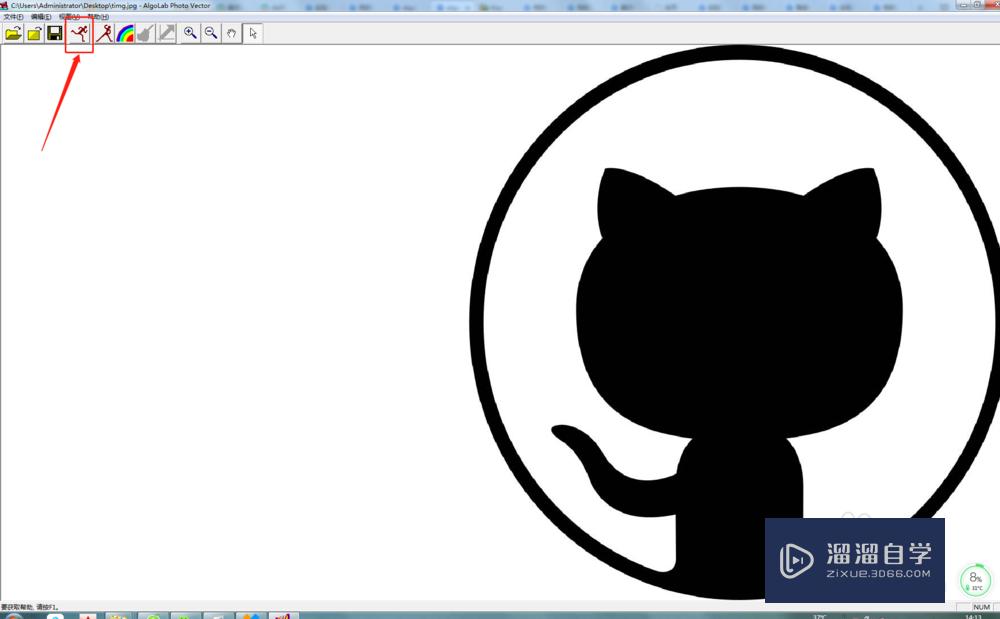
第4步
这时候,再点击左上角的“文件”,把文件给保存成dxf格式就行!
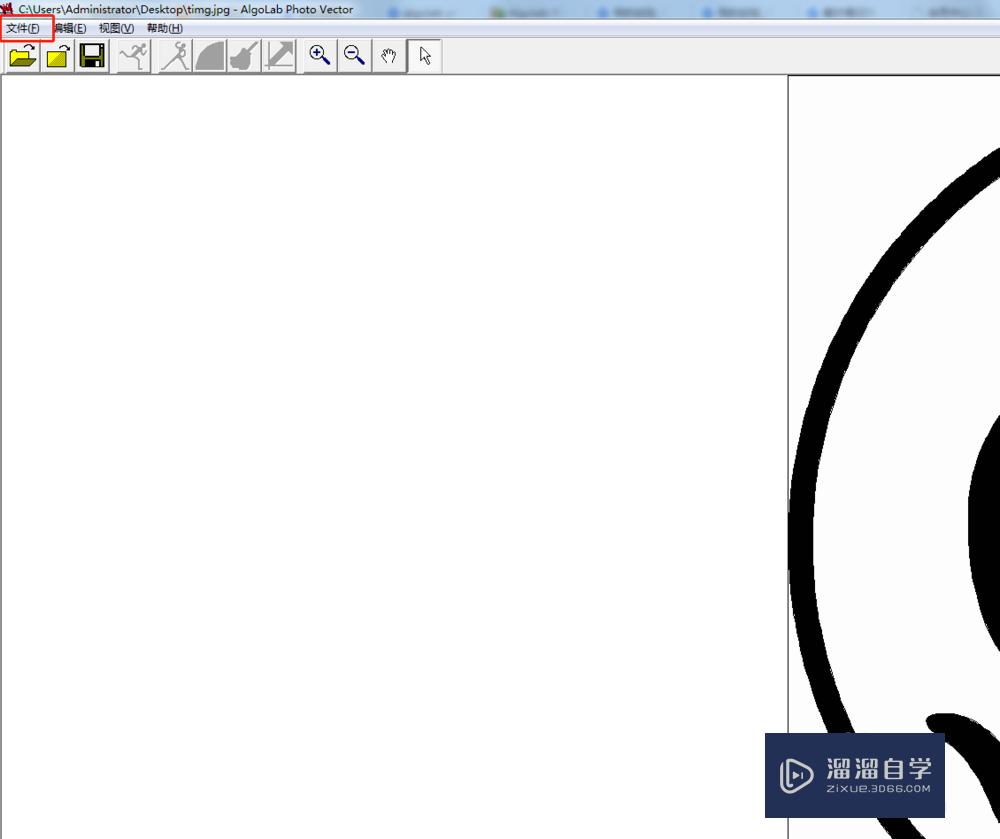
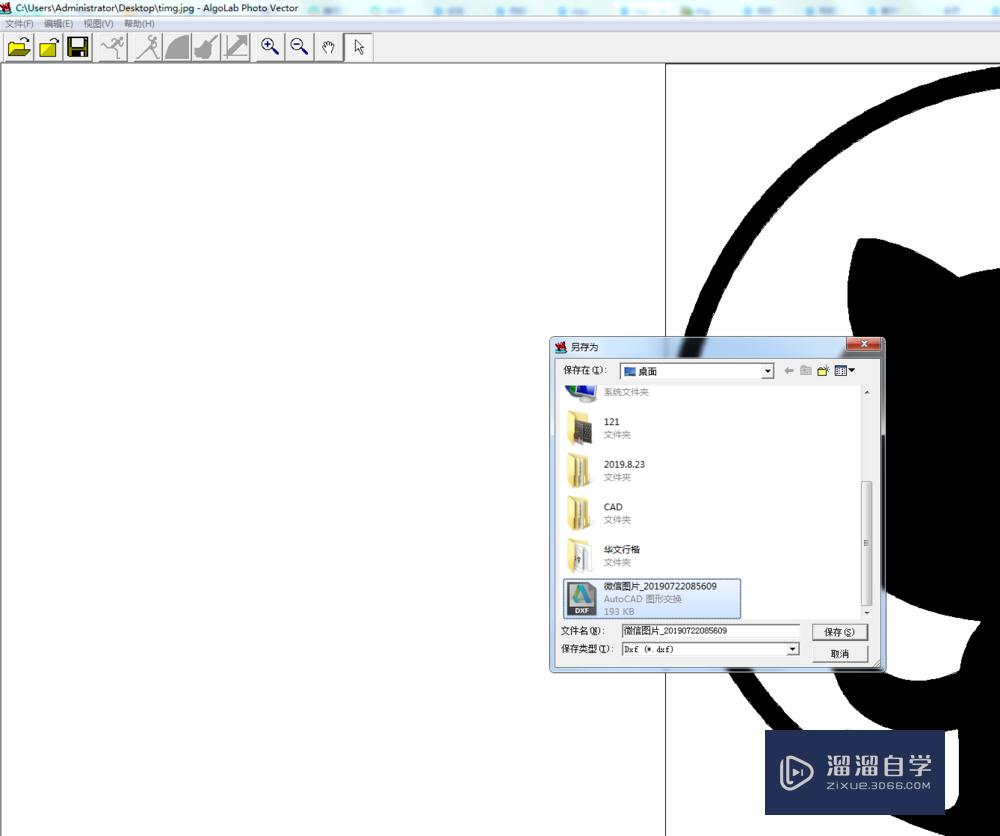
第5步
然后用CAD软件打开你刚刚保存的dxf格式的文件,就能看到已经把图片导成CAD了
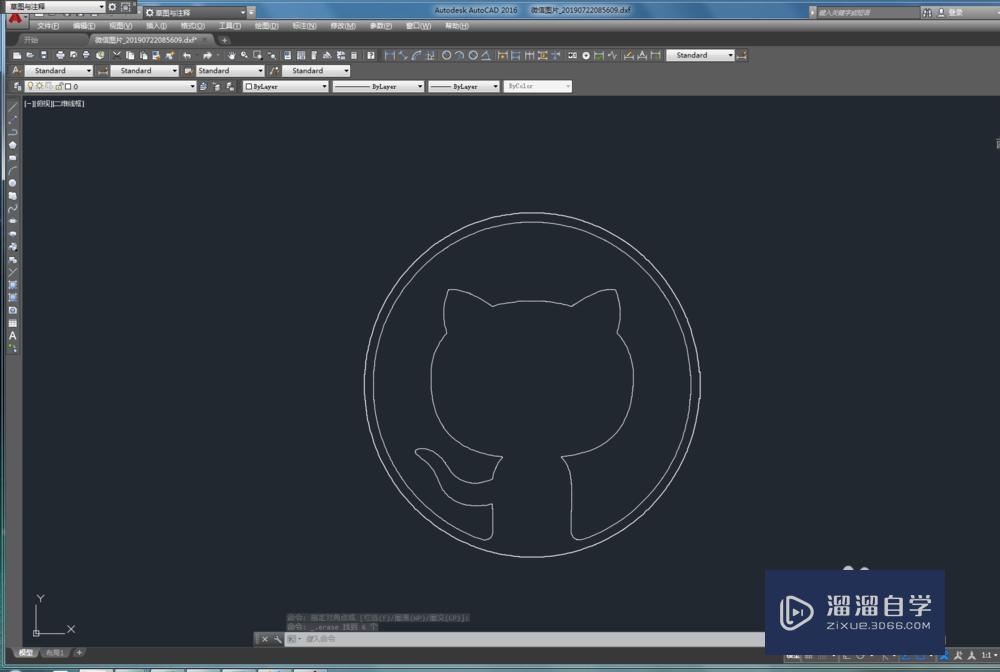
温馨提示
以上就是关于“jpg图片怎么转CAD格式?”全部内容了,小编已经全部分享给大家了,还不会的小伙伴们可要用心学习哦!虽然刚开始接触CAD软件的时候会遇到很多不懂以及棘手的问题,但只要沉下心来先把基础打好,后续的学习过程就会顺利很多了。想要熟练的掌握现在赶紧打开自己的电脑进行实操吧!最后,希望以上的操作步骤对大家有所帮助。
相关文章
距结束 06 天 12 : 09 : 17
距结束 00 天 00 : 09 : 17
首页









